Непотребно је рећи да ће сви бинарни програми, СДК-ови, оквири и исправљачи програма загађивати ваш систем датотека са пуно-пуно датотека, евиденција и других разних објеката. Ефикасно решење за ово је инсталирање Андроид-а на ваш ВиртуалБок који одузима један од најслабијих аспеката Андроид развоја - емулатор уређаја. Ову ВМ можете да користите за покретање тест апликације или само петљање са Андроидовим унутрашњостима. Дакле, без даљег размишљања, кренимо!
Почетак
Да бисмо започели, мораћемо да на нашем систему имамо инсталиран ВиртуалБок, овде можете добити копију за Виндовс, мацОС или било који главни дистро Линук. Даље ће вам требати копија Андроида намењена за рад на к86 хардверу, јер ће то ВиртуалБок понудити виртуелној машини к86 или к86_64 (а.к.платформа АМД64) за покретање.
Иако већина Андроид уређаја ради на АРМ-у, ми можемо потражити помоћ за пројекат Андроид на к86. Ови фини људи су пребацили Андроид да ради на к86 хардверу (и стварном и виртуелном) и можемо добити копију најновијег кандидата за издање (Андроид 7.1) за наше сврхе. Можда бисте више волели да користите стабилније издање, али у том случају Андроид 6.0 је отприлике најкасније што можете добити у време писања овог текста.
Креирање ВМ-а
Отворите ВиртуалБок и кликните на „Нев“ (горњи леви угао) и у прозору Цреате Виртуал Мацхине изаберите тип који ће бити Линук и верзија Линук 2.6/3.к / 4.к (64-битни) или (32-битни), у зависности од тога да ли је ИСО који сте преузели к86_64 или к86.
Величина РАМ-а може бити од 2 ГБ до онолико колико то могу допустити ваши системски ресурси. Иако ако желите да опонашате уређаје из стварног света, требало би да доделите до 6 ГБ за меморију и 32 ГБ за величину диска, што је типично за Андроид уређаје.
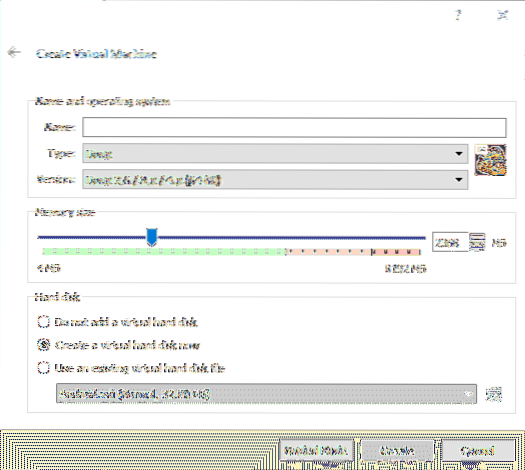
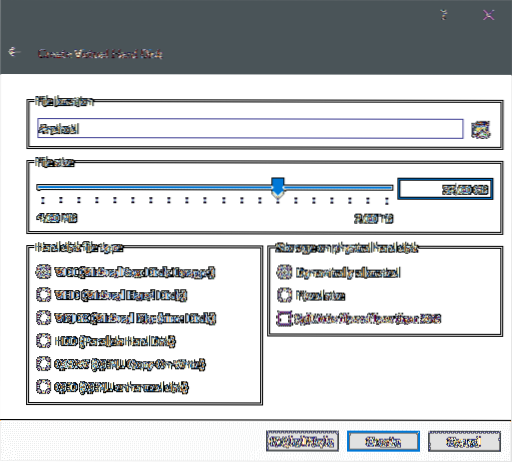
Након креирања, можда ћете желети да подесите неколико додатних подешавања, додате додатно језгро процесора и побољшате меморију приказа за почетнике. Да бисте то урадили, кликните десним тастером миша на ВМ и отворите поставке. У одељку Подешавања → Систем → Процесор можете доделити још неколико језгара ако га ваша радна површина може извући.
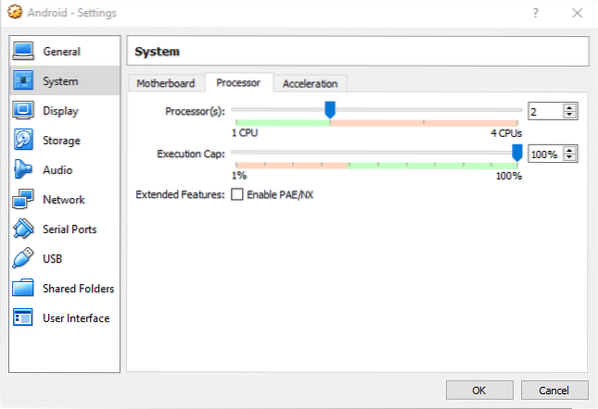
А у Подешавањима → Екран → Видео меморија можете доделити пристојан део меморије и омогућити 3Д убрзање за брже реаговање.
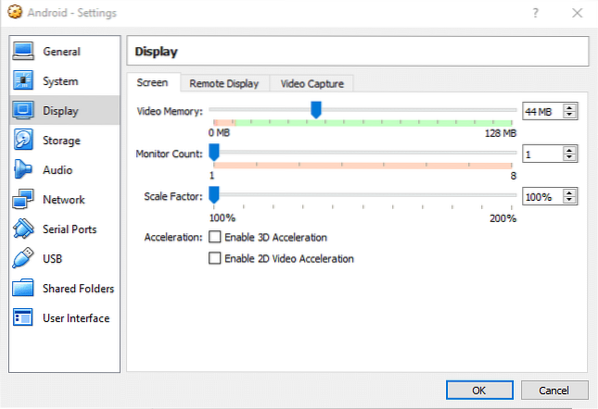
Сада смо спремни за покретање ВМ-а.
Инсталирање Андроид-а
Покрећући ВМ први пут, ВиртуалБок ће инсистирати да му доставите медиј за покретање. Изаберите Андроид исо који сте претходно преузели за покретање уређаја.
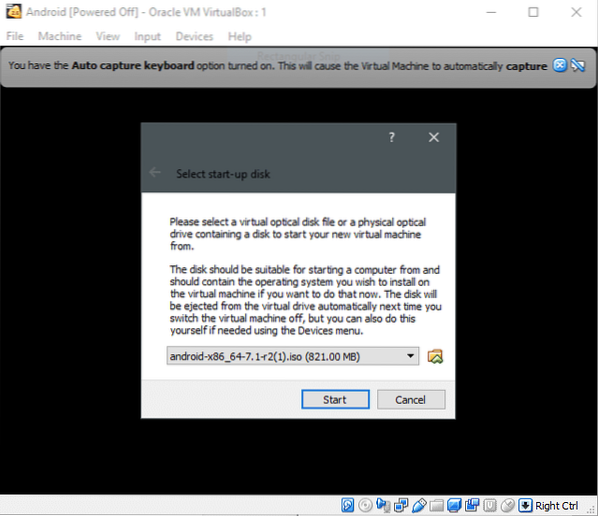
Затим одаберите опцију Инсталација ако желите да инсталирате Андроид на ВМ за дуготрајну употребу, у супротном се слободно пријавите у живи медиј и поиграјте се са околином.
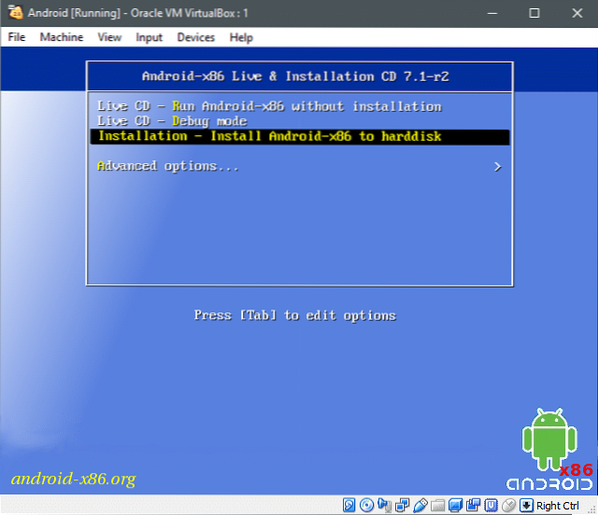
Хит
Подела погона
Партиционирање се врши помоћу текстуалног интерфејса, што значи да не добијамо финоће графичког интерфејса и мораћемо пажљиво да пратимо шта се приказује на екрану. На пример, на првом екрану када није креирана ниједна партиција и открије се само необрађени (виртуелни) диск, видећете следеће.
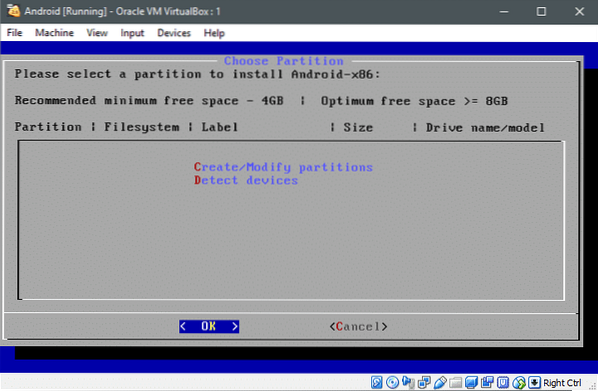
Црвена слова Ц и Д означавају то ако притиснете тастер Ц можете креирати или изменити партиције и Д откриће додатне уређаје. Можете притиснути Д и живи медији ће открити прикачене дискове, али то није обавезно јер је извршио проверу током покретања.
Хајде да ударимо Ц и креирајте партиције на виртуелном диску. Званична страница препоручује да се не користи ГПТ, па нећемо користити ту шему. Изаберите Не помоћу тастера са стрелицама и притисните
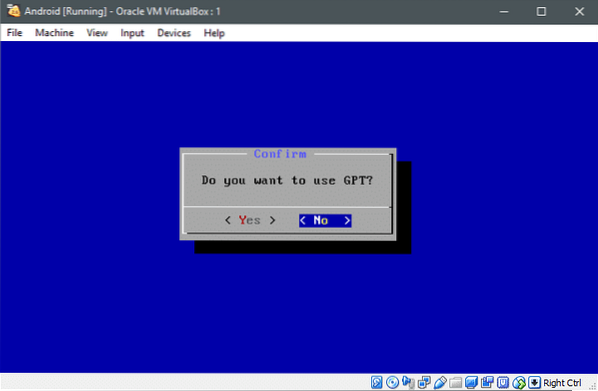
А сада ћете бити уведени у услужни програм фдиск.
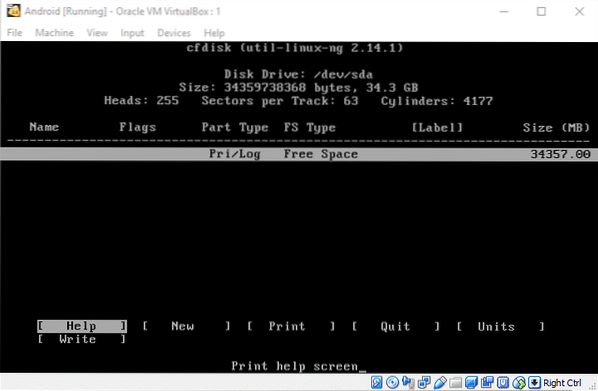
Направићемо само једну гигантску партицију како бисмо поједноставили ствари. Помоћу тастера са стрелицама дођите до Нова опција и погодак
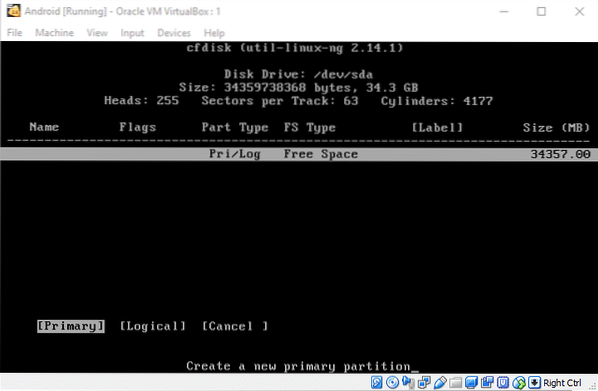
Погоди, максимална величина ће већ бити изабрана за вас
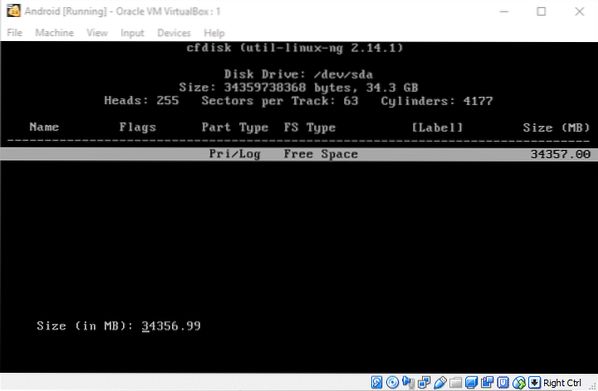
На овој партицији ће се налазити Андроид ОС, па наравно да желимо да буде покретан. Па одаберите Боотабле и притисните Ентер (Покретање ће се појавити у одељку са заставицама у горњој табели), а затим можете доћи до одељка Врите и притиснути
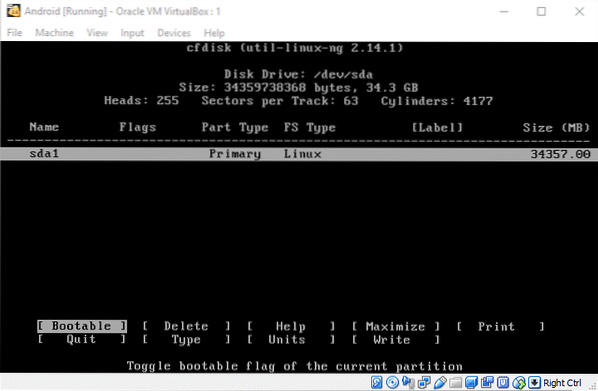
Онда можете Одустати услужни програм за партиционирање и наставите са инсталацијом.
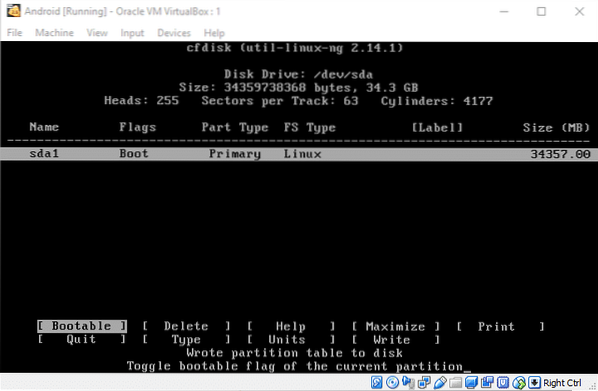
Форматирање са Ект4 и инсталирање Андроид-а
Нова партиција ће доћи у Изаберите партицију мени где смо били пре него што смо кренули према дигресији дигресије. Изаберите ову партицију и притисните У реду.
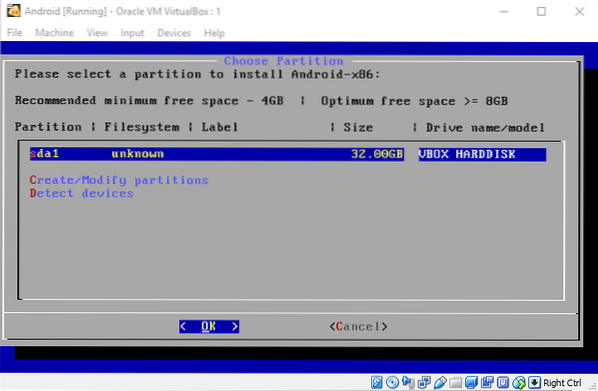
Изаберите ект4 као фактички систем датотека у следећем менију. Потврдите промене у следећем прозору избором да и форматирање ће започети. На питање реците да до инсталације ГРУБ боот лоадер-а. Слично, рецимо да да дозволи операције читања и писања на / систем именик. Сада ће инсталација почети.
Једном када се инсталира, можете безбедно поново покренути систем када се затражи поновно покретање система. Можда ћете морати да искључите машину пре него што се деси следеће рестартовање, идите у Подешавања → Складиштење и уклоните андроид исо ако је и даље повезан са ВМ-ом.
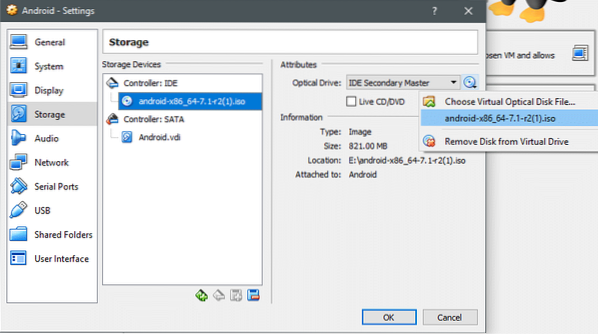
Уклоните медиј и сачувајте промене пре покретања ВМ-а.
Покрените Андроид
У менију ГРУБ добићете опције за покретање ОС-а у режиму отклањања грешака или на уобичајени начин. Кренимо у обилазак Андроида у ВМ-у користећи подразумевану опцију, као што је приказано доле:

А ако све буде у реду, видећете ово:
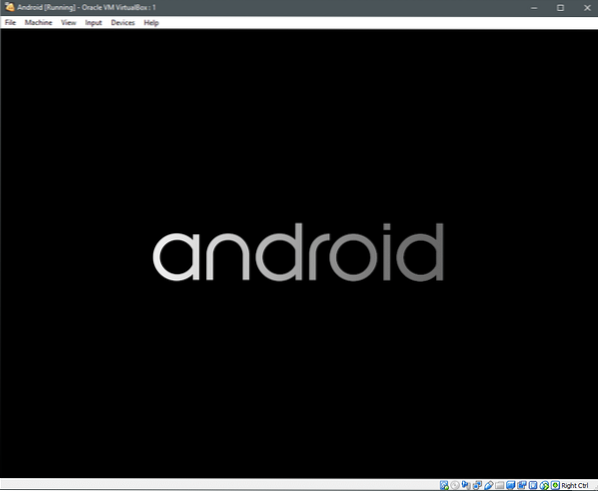
Андроид сада користи додирни екран као интерфејс уместо миша, што се тиче његове уобичајене употребе. Иако се к86 порт испоручује са подршком за клик и клик мишем, у почетку ћете можда морати много користити тастере са стрелицама.
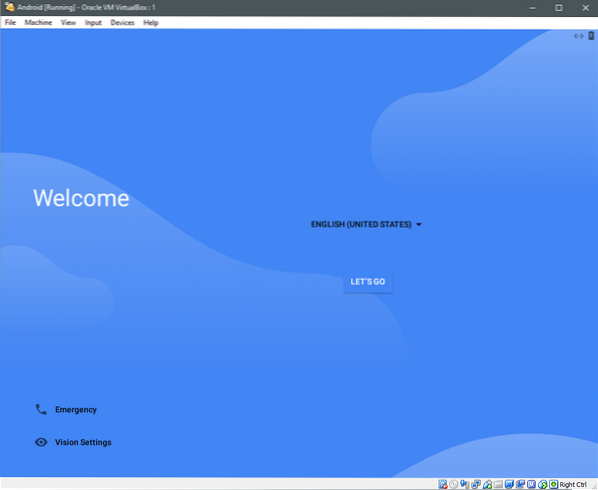
Дођите до „Идемо“ и притисните Ентер ако користите тастере са стрелицама, а затим изаберите Постављање као ново.
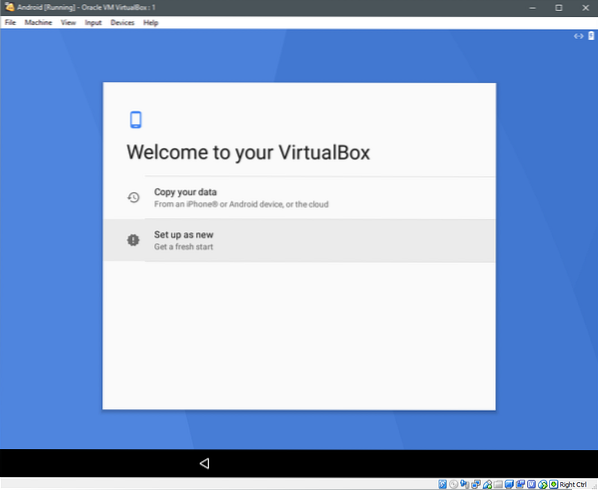
Провериће да ли постоје ажурирања и информације о уређају, пре него што затражи да се пријавите помоћу Гоогле налога. Ако желите, можете ово прескочити и прећи на подешавање података и времена и након тога дати своје корисничко име уређају.
Било би представљено неколико других опција, слично опцијама које видите приликом подешавања новог Андроид уређаја. Изаберите одговарајуће опције за приватност, ажурирања итд. И наравно Услове услуге, на које ћемо се можда морати сложити.
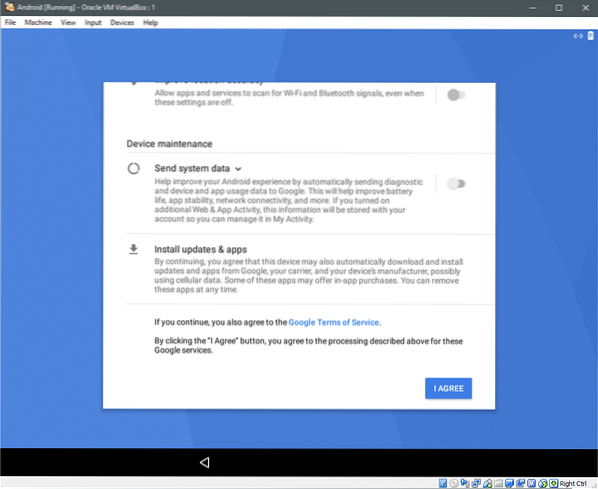
После овога, од вас ће можда затражити да додате још један рачун е-поште или подесите „Он-боди детецтион“, јер је то ВМ, ниједна од опција нам није од велике користи, а ми можемо кликнути на „Алл Сет“
Након тога требало би да изаберете апликацију Хоме, о којој сами одлучујете, јер је ствар Преференце и коначно ћете бити у виртуелизованом Андроид систему.

Можда ћете имати велику корист од екрана осетљивог на додир ако желите да извршите неко интензивно тестирање на овом ВМ-у, јер би то у великој мери опонашало случај употребе у стварном свету.
Надам се да вам је овај водич био користан у случају да имате било који други сличан захтев о коме бисмо могли да пишемо, слободно нас контактирајте.
 Phenquestions
Phenquestions


